Excel折线图怎么设置高低点连线?
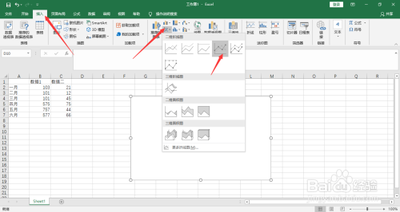
Excel折线图设置高低点连线的方法
在Excel中,设置折线图的高低点连线可以帮助我们更好地观察和比较不同数据系列之间的差异。以下是详细的步骤:
- 添加高低点连线
- 打开Excel文件,并创建或选择一个包含至少两个数据系列的折线图。
- 选中图表,然后点击“图表工具”中的“设计”选项卡。
-
在“设计”选项卡下,点击“添加图表元素”按钮,在展开的列表中选择“线条”,然后在级联列表中选择“高低点连线”选项。
-
选中高低点连线
-
添加高低点连线后,你可以看到两条折线图之间使用了线条进行了连接。在图表中单击高低点连线,选中该线条。
-
设置线条颜色
- 选中图表,然后点击“图表工具”中的“格式”选项卡。
- 在“格式”选项卡下,点击“形状轮廓”按钮,在展开的列表中选择要设置的颜色,例如红色。
- 你还可以设置线条的粗细和虚线样式,以便更好地区分不同的数据系列。
通过以上步骤,你可以在Excel中为折线图添加高低点连线,并根据需要调整线条的颜色、粗细和样式,使得数据的对比更加直观和清晰。
本篇文章所含信息均从网络公开资源搜集整理,旨在为读者提供参考。尽管我们在编辑过程中力求信息的准确性和完整性,但无法对所有内容的时效性、真实性及全面性做出绝对保证。读者在阅读和使用这些信息时,应自行评估其适用性,并承担可能由此产生的风险。本网站/作者不对因信息使用不当或误解而造成的任何损失或损害承担责任。
